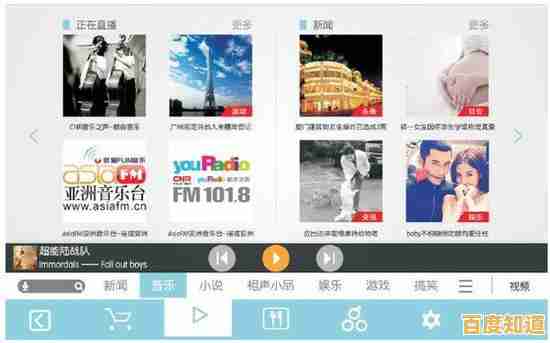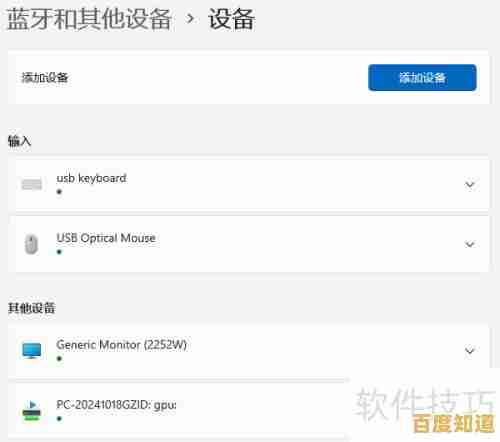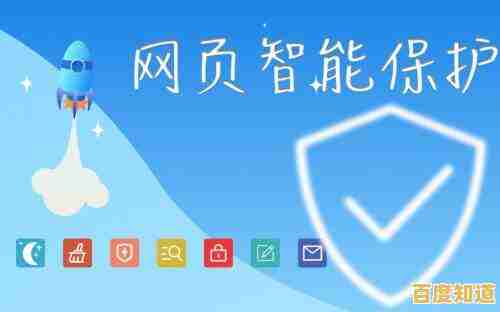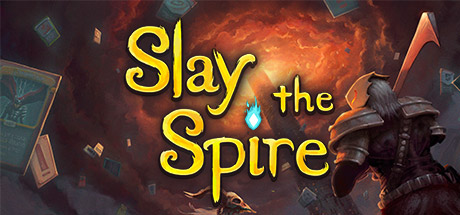轻松进入联想BIOS:多种按键方式与界面功能完整介绍
- 问答
- 2025-11-03 11:00:15
- 18
根据联想知识库文章(文章ID:19442)和联想支持社区的常见问题汇总,要进入联想的BIOS设置界面,方法主要取决于你使用的电脑类型。
进入BIOS的按键方法
最常用的方法是在开机时连续按特定的按键,关键是要在联想Logo出现之前或出现的时候就开始按,并且快速、连续地多按几次。
-
最常见按键:F2 或 Fn + F2 对于大多数联想台式机、一体机(如扬天、启天系列)和部分笔记本电脑,开机时连续按 F2 键是进入BIOS的标准方法,有些笔记本可能需要同时按住 Fn 键和 F2 键。
-
经典按键:F1 对于ThinkPad系列笔记本电脑和部分ThinkStation工作站,传统的进入BIOS按键是 F1 键,同样需要在开机时连续按压。
-
Novo键(一键恢复孔) 这是联想笔记本电脑(包括ThinkPad和IdeaPad)一个非常独特且可靠的方法,电脑完全关机后,在机身侧面或旁边找一个带弯曲箭头的小孔,这就是Novo键,用一个回形针或牙签轻轻戳一下这个孔,电脑会自动开机并进入一个启动选项菜单,在这个菜单里你可以选择“BIOS Setup”来进入BIOS。
-
其他可能按键:Enter 或 F12 有些机型开机按 Enter 键会先出现一个诊断界面,然后再按F1进入BIOS,按 F12 键通常会进入“启动菜单”(Boot Menu),在这个菜单里有时也会有一个进入BIOS设置的选项。

新型电脑(Windows 10/11系统)的特别方法
对于预装Windows 10或Windows 11的新型联想电脑,由于“快速启动”功能的存在,在开机时按按键可能来不及响应,这时可以通过Windows系统内部进行操作。
- 点击Windows开始菜单,选择“设置”(齿轮图标)。
- 进入“更新和安全”(Win10)或“系统”->“恢复”(Win11)。
- 找到“高级启动”选项,点击“立即重新启动”。
- 电脑会重启到一个蓝色界面,选择“疑难解答” -> “高级选项” -> “UEFI固件设置”。
- 最后点击“重启”,电脑就会自动进入BIOS界面。
BIOS界面主要功能简介
进入BIOS后,你通常会看到一个包含多个标签页的界面,根据联想官方支持文档的描述,主要功能可以概括为以下几块:
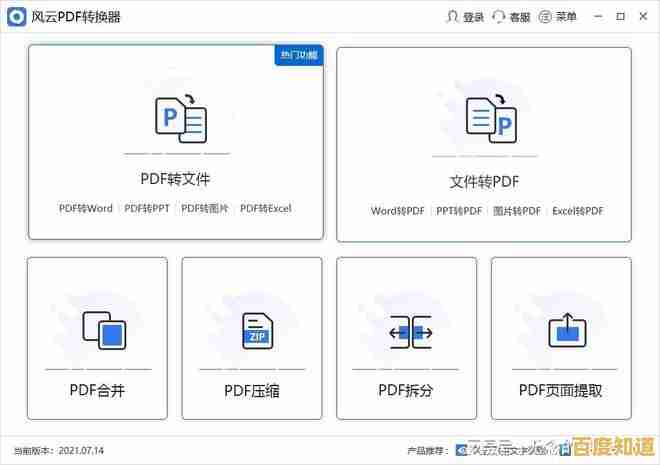
-
Main / 主要信息: 这里显示电脑的基本信息,比如处理器型号、内存大小、硬盘信息、BIOS版本号等,主要用于查看,一般不能修改。
-
Config / 配置: 这是设置硬件功能的核心区域,常见的设置包括:
- USB设置:开启或关闭USB接口。
- 键盘和鼠标:调整功能键的行为(比如按F1-F12是否需要同时按Fn键)。
- 电源管理:设置通电开机、唤醒功能等。
- 虚拟化技术(Virtualization):如果需要在电脑上运行安卓模拟器或虚拟机软件(如VMware),需要在这里开启这个选项。
-
Security / 安全: 用于设置各种密码来保护电脑安全,例如开机密码(Supervisor Password)、硬盘密码(Hard Disk Password),还可以在这里开启或关闭安全芯片(Security Chip)等功能。
-
Startup / 启动: 这是最常用的功能之一,用于调整电脑的启动顺序,当你需要重装系统时,就需要在这里设置从U盘或光盘启动,对于新型UEFI BIOS,这里可能叫“Boot”标签页。
-
Exit / 退出: 完成设置后,在这里选择如何退出。
- Exit Saving Changes:保存刚才的所有修改并退出重启。
- Exit Discarding Changes:不保存任何修改,直接退出。
- Load Default Settings:如果设置混乱导致问题,可以选择这个选项来恢复BIOS到出厂默认状态,这是一个非常实用的故障排除功能。
本文由示清妙于2025-11-03发表在笙亿网络策划,如有疑问,请联系我们。
本文链接:http://biluo.xlisi.cn/wenda/70291.html